Sie können keine FLV-Videodatei auf Ihrem Gerät abspielen? Dies gehört zu den häufigsten Problemen der Videodatei. Die wahrscheinlichste Ursache ist, dass Ihr Gerät nicht mit dem FLV-Format kompatibel ist. Deswegen müssen Sie FLV in die gängigsten Formate wie MP4 konvertieren.
Konvertieren Sie FLV in MP4
Sie möchten Flash-Videos unter Windows oder Mac abspielen. Ihr Gerät kann aber diese Videodatei überhaupt nicht erkennen. Sie fragen sich vielleicht, warum Flash-Videos nicht abgespielt werden können. Wie kann man das lösen?
Profis werden FLV in MP4 konvertieren, um dieses Problem zu lösen. Aber wie konvertiert man es? Warum muss das Dateiformat konvertiert werden?
Es gibt zwei Hauptgründe:
- Da das FLV-Format nicht mit allen Geräten kompatibel ist.
- Darüber hinaus wird Flash-Video aufgrund seiner geringen Dateigröße und der schnellen Ladegeschwindigkeit zu einem beliebten Dateiformat für Video-Sharing-Sites. Die Videos, die Sie von dem Internet herunterladen möchten, sind meistens im FLV-Format.
Wenn Sie möchten, dass Ihr Flash-Video auf dem Computer oder dem Telefon abgespielt werden kann, müssen Sie zu diesem Zeitpunkt FLV auf MP4 ändern.
Was ist eine FLV-Datei?
FLV steht für Flash Video, ein von Adobe Systems entwickeltes Dateiformat. FLV-Datei mit geringer Größe und schneller Ladegeschwindigkeit ist im Internet weit verbreitet.
Es gibt zwei Arten von Websites, die dieses Dateiformat für eingebettete Videos im Web verwenden. Eine davon sind Video-Sharing-Sites wie YouTube, Vimeo usw. Die andere sind Webportale, die verschiedene Informationsquellen wie Google, Yahoo usw. anbieten.
FLV gegen MP4
FLV und MP4 sind zwei Dateiformate, in denen Videodateien gespeichert werden. Außerdem würden diese beiden Videoformate nicht zu einem Verlust der Videoqualität führen. Was ist der Unterschied? Der deutlichste Unterschied zwischen FLV und MP4 besteht in der Verwendung in bestimmten Bereichen. In diesem Teil erfahren Sie mehr über die beiden Videoformate.
FLV
FLV ist das am häufigsten verwendete Videodateiformat für das Streaming von Videos im Web. Es wird häufig für Filme und Internetanimationen verwendet.
Vorteile
- Kleine Dateigröße.
- Weit verbreitet zum Streamen von Videos.
Nachteil
- Unterstützt Windows, Mac und die meisten Mobilgeräte nicht.
MP4
MPEG-4 Part 14, so genanntes MP4, ist ein digitales Multimedia-Containerformat. Dieses Dateiformat kann Audio und Text speichern. Als das beliebteste Format kann es auf mehreren Plattformen abgespielt werden, sodass Sie sich keine Gedanken über das Kompatibilitätsproblem machen müssen.
Vorteile
- Kompatibel mit allen Geräten wie Windows, Mac und Mobiltelefon.
- Unterstützt mehrere Plattformen.
- Unterstützt ein hohes Kompressionsverhältnis.
Nachteil
- Das Bearbeiten von MP4-Videodateien kann zum Absturz führen.
Kurz gesagt, wenn Sie ein Video mit hoher Geschwindigkeit auf Video-Sharing-Sites wie YouTube hochladen möchten, sollten Sie Ihr Video besser in FLV konvertieren. Wenn Sie jedoch Flash-Videos auf Ihrem Gerät abspielen möchten, müssen Sie Ihr Videoformat in ein universelles Format wie MP4 ändern. Wie konvertiert man FLV in MP4? Bitte lesen Sie diesen Beitrag weiter.
So konvertieren Sie FLV in MP4 – 2 Methoden
Wenn Sie Flash-Videos mit Ihren Freunden teilen möchten, ist das Herunterladen eines FLV-Videokonverters eine gute Wahl. Wenn Sie keine Software von Drittanbietern herunterladen möchten, können Sie FLV online in MP4 konvertieren.
Um einen hervorragenden Videokonverter auszuwählen, müssen Sie folgende Faktoren berücksichtigen: Unterstützung einer Vielzahl von Dateiformate sowie verschiedener Arten von Geräten.
In diesem Fall werden in diesem Beitrag mehrere FLV-Konverter vorgestellt und Sie erfahren, wie Sie FLV Schritt für Schritt konvertieren. Lesen Sie diesen Beitrag weiter und finden Sie eine geeignete Methode.
Methode 1: Freeware FLV Video Converter
Wenn Sie keine Ahnung von Videokonvertern haben, werden in diesem Teil die drei besten kostenlosen FLV-Videokonverter vorgestellt.
#1. Format Factory
Format Factory ist das leistungsstarke Multimedia-Konvertierungstool, das die Konvertierung von Video, Audio, Bild, DVDCDISO in andere Formate unterstützt. Mit der intuitiven Oberfläche können Sie das Dateiformat einfach und schnell konvertieren.
Importformate
Unterstützt fast alle Arten von Multimedia-Formaten.
Exportformate
.flv,.3gp,.mpg,.mkv,.swf,.mp4,.avi,.mp3,.wma,.ape,.flac,.aac,.ac3,.mmf,.amr,.jpg,.png,.ico,.bmp,.gif,.mobi,.epub,.azw3.
Mobile Geräte
Sony PSP, Apple iPhone und iPod, LG, Microsoft, Motorola, Samsung etc.
Vorteile
- Es unterstützt die meisten Multimedia-Formate.
- Es kann beschädigte Video- und Audiodateien reparieren.
- Dies kann die Größe der Datei verringern.
- Es unterstützt 62 Sprachen.
- Es konvertiert PDF in Text- und DOC-Dateiformat.
- Es konvertiert FLV in MP4 unbegrenzt frei.
Nachteil
- Es hat immer noch eine alte Oberfläche.
Schritt 1: Laden Sie die Format Factory herunter und installieren Sie sie. Starten Sie dann die Software, um die Hauptoberfläche zu erhalten.
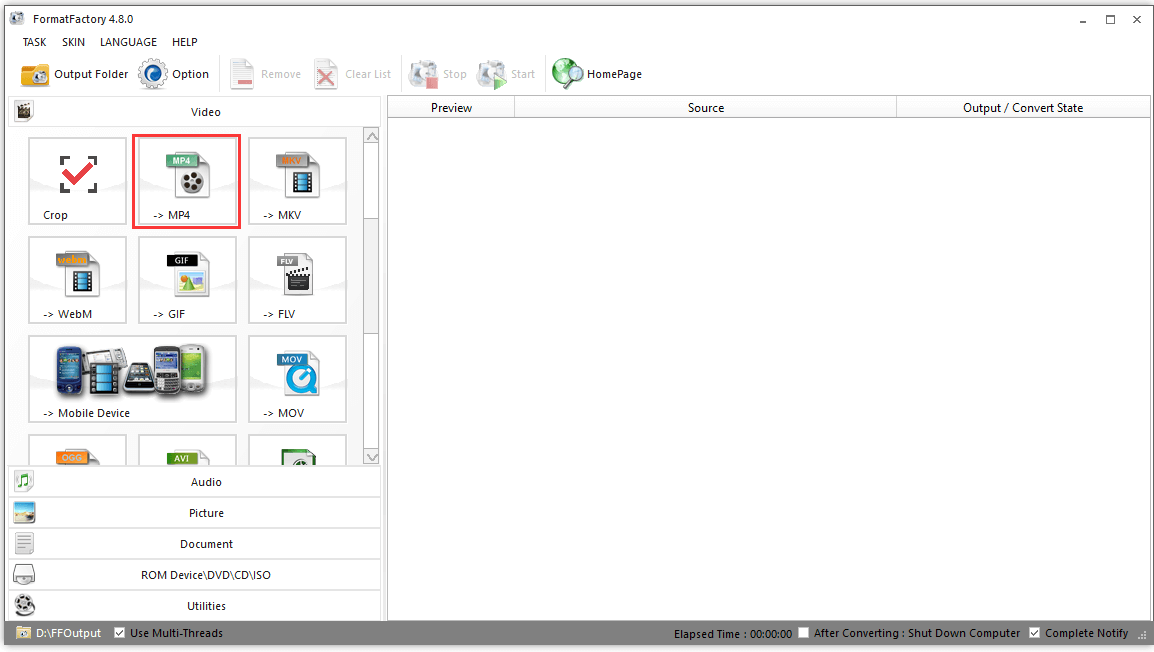
Schritt 2: Tippen Sie im linken Bereich auf das MP4– Menü und klicken Sie auf Add File, um die Ziel-FLV-Datei im Popup-Fenster auszuwählen.
Schritt 3: Tippen Sie auf OK, um zur Hauptoberfläche zurückzukehren.
Schritt 4: Klicken Sie in der Symbolleiste auf Start. Der Vorgang dauert einige Minuten.
#2. VLC
VLC ist ein leistungsstarker plattformübergreifender Multimedia-Player. Es unterstützt auch zahlreiche verschiedene Dateiformate. Damit können Sie die meisten Multimediadateien kostenlos auf Ihrem Telefon oder Computer abspielen.
Importformat
Unterstützt die meisten Multimediadateien.
Exportformate
ASF, AVI, FLAC, FLV, FRAPS, Matroska, MP4, MPJPEG, MPEG-2 (ES, MP3), Ogg, PS, PVA, TS, WAV, WEBM, QuickTime-Dateiformat, AAC, AC-3, FLAC, MP3.
Vorteile
- Sie können alle Videoformate abspielen.
- Es ist ein funktionsreicher Mediaplayer.
Nachteil
- Die Funktion ist komplex.
Schritt 1: Laden Sie den VLC Media Player herunter. Installieren Sie ihn und starten Sie diese Software, um die Hauptschnittstelle zu erhalten.
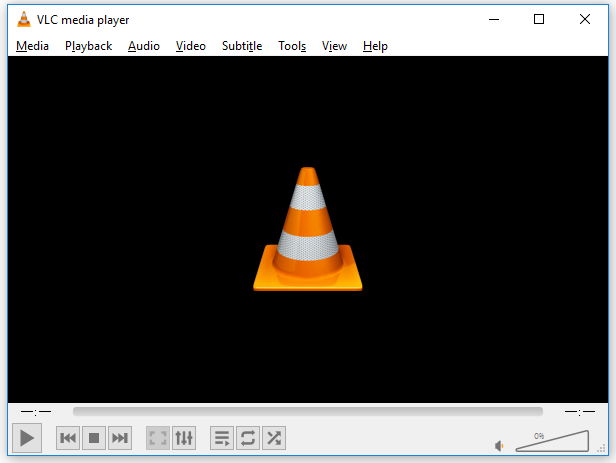
Schritt 2: Tippen Sie auf das Menü Media und wählen Sie im Dropdown-Menü die Option Convert/Save.
Schritt 3: Klicken Sie auf Add, um die zu öffnende FLV-Datei auszuwählen. Klicken Sie dann auf die Schaltfläche Convert/Save.
Schritt 4: Im Abschnitt Settings gibt es zwei MP4-Formate. Wählen Sie die gewünschte aus. Klicken Sie dann im Abschnitt Destination auf Browse, um einen Zielordner zum Speichern der exportierten Videodatei auszuwählen.
Schritt 5: Klicken Sie auf Start, um FLV in MP4 zu konvertieren.
Wenn Sie mit einem benutzerfreundlichen Videokonverter die FLV-Konvertierung durchführen möchten, lesen Sie den nächsten Abschnitt, um weitere Informationen zu erhalten.
#3. MiniTool Movie Maker
Um die FLV-Konvertierung auf einfache Weise durchzuführen, können Sie MiniTool Movie Maker ausprobieren.
MiniTool Movie Maker ist ein benutzerfreundlicher Video-Editor ohne Wasserzeichen. Mit ihm können Sie Ihr Video mit erstaunlichen Effekten und Übergängen bearbeiten, Ihrem Video Untertitel hinzufügen und es mit Ihrer Familie und Freunden teilen. Sie können außerdem FLV in MP4 in drei Schritten konvertieren.
MiniTool MovieMakerKlicken zum Download100%Sauber & Sicher
Importformate
- Video:.flv,.rmvb,.3gp,.mov,.avi,.mkv,.mp4,.mpg,.vob,.wmv.
- Foto:.bmp,.ico, jpeg,.jpg,.png,.gif.
- Audio:.aac,.amr,.ape,.flac,.m4a,.m4r und.wav.
Exportformate
- Video:.wmv,.mp4,.avi,.mov,.f4v,.mkv,.ts,.3gp,.mpeg-2,.webm,.gif,.mp3.
- Mobile Geräte: iPhone, iPad, Nexus, Samsung Note 9, Smartphone, Xbox One, PS4, Apple TV, Sony TV.
Vorteile
- Es unterstützt die gängigen Geräte.
- Es hat eine intuitive Oberfläche.
- Es hat atemberaubende Übergänge und Effekte.
- Sie können ein Video ohne Wasserzeichen erstellen.
Schritt 1: Führen Sie MiniTool Movie Maker aus
- Laden Sie MiniTool Movie Maker herunter und installieren Sie es.
- Starten Sie es und klicken Sie auf Full-Feature Mode oder schließen Sie das Fenster von Template, um auf die Hauptoberfläche zuzugreifen.
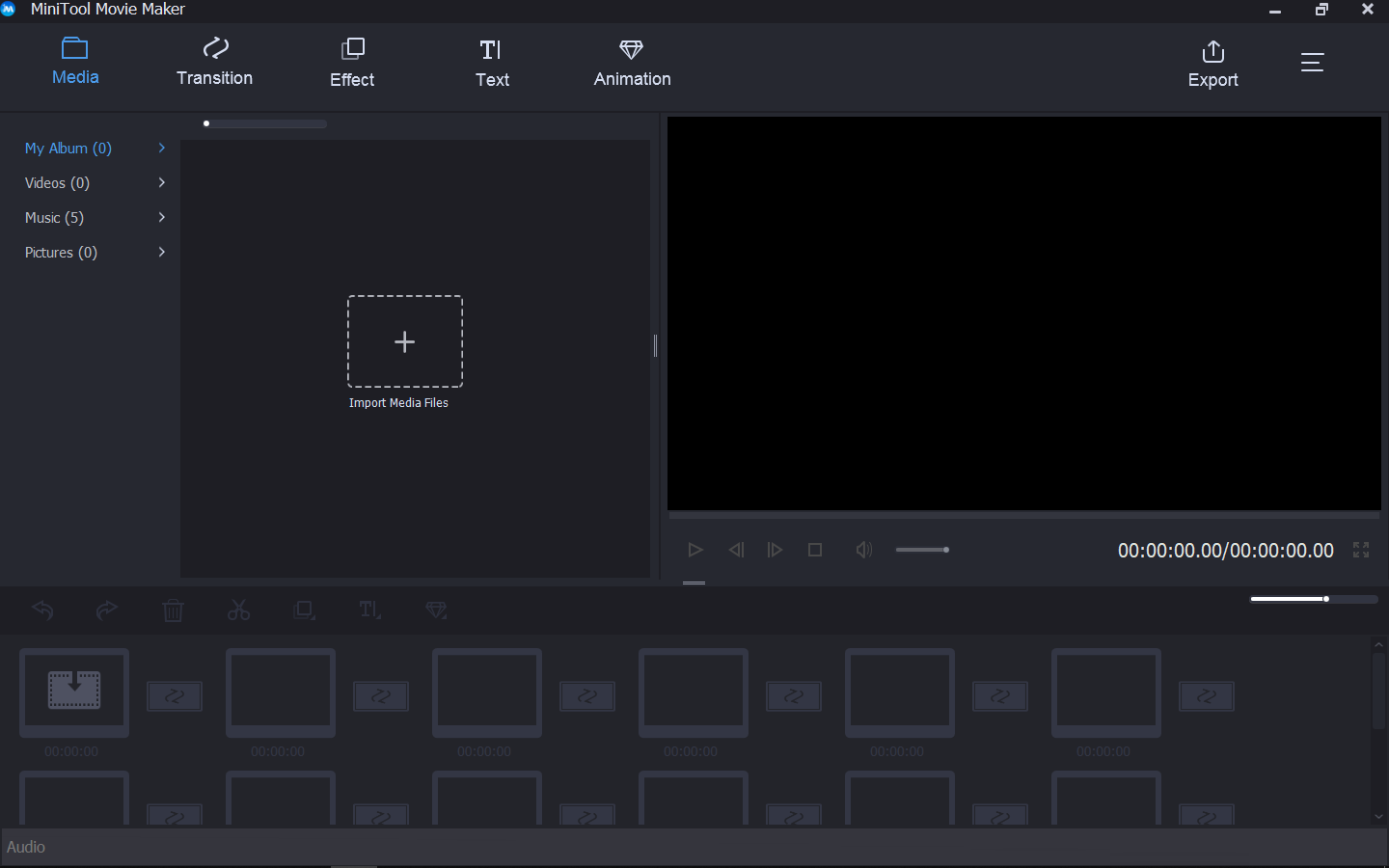
Schritt 2: FLV-Datei hinzufügen.
- Klicken Sie auf Import Media Files und fügen Sie Ihre FLV-Datei hinzu.
- Ziehen Sie dann diese FLV-Datei auf das Storyboard.
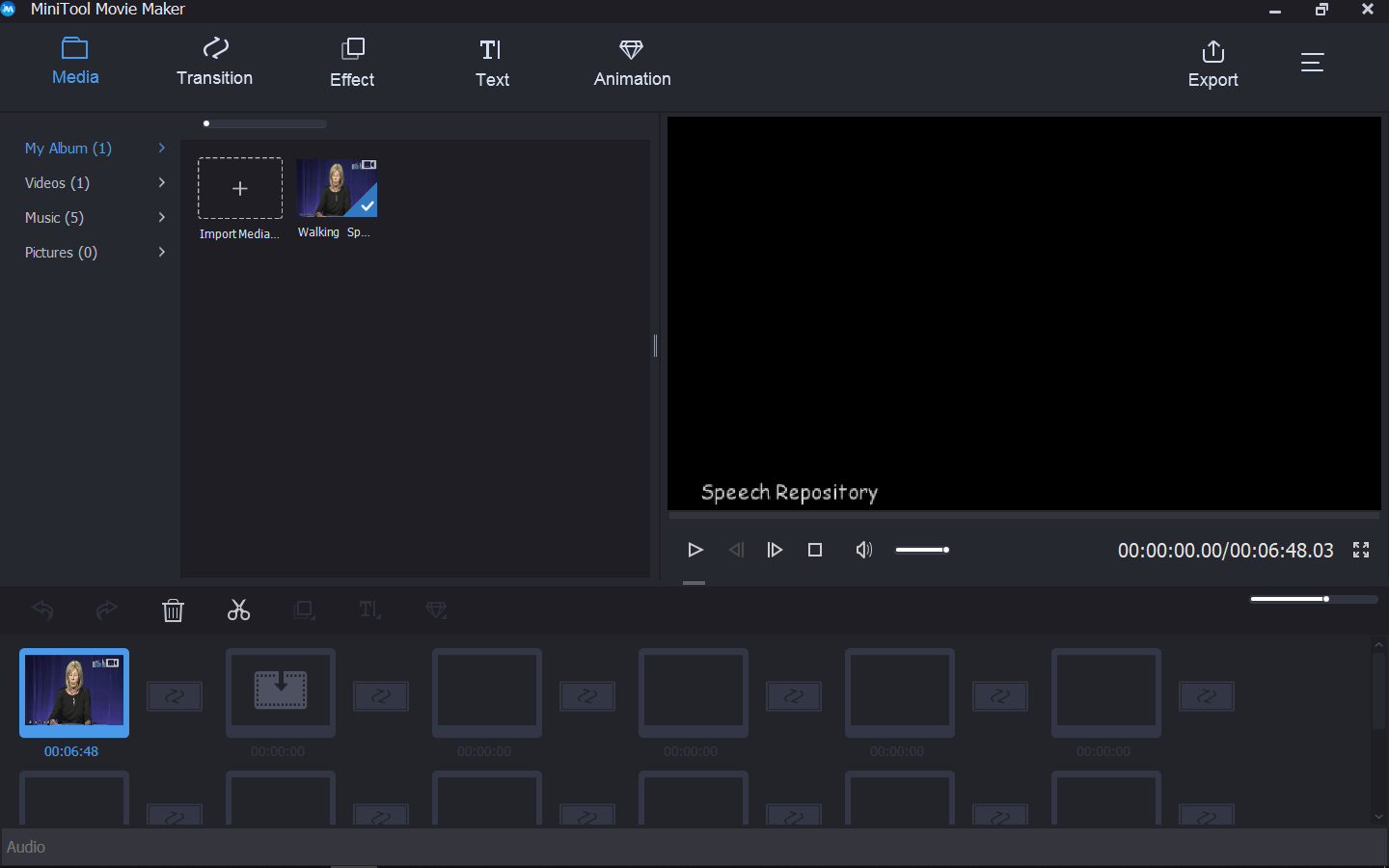
Schritt 3: Beginnen Sie mit der Konvertierung von FLV in MP4.
- Klicken Sie in der Symbolleiste auf Export.
- Im Popup-Fenster ist standardmäßig das MP4-Format ausgewählt. Anschließend können Sie den Dateinamen ändern, den Pfad und die Auflösung nach Bedarf speichern. Tippen Sie anschließend auf Export, um diese FLV-Datei zu konvertieren.
- Dies kann einige Minuten dauern, bis der Formatierungsvorgang abgeschlossen ist.
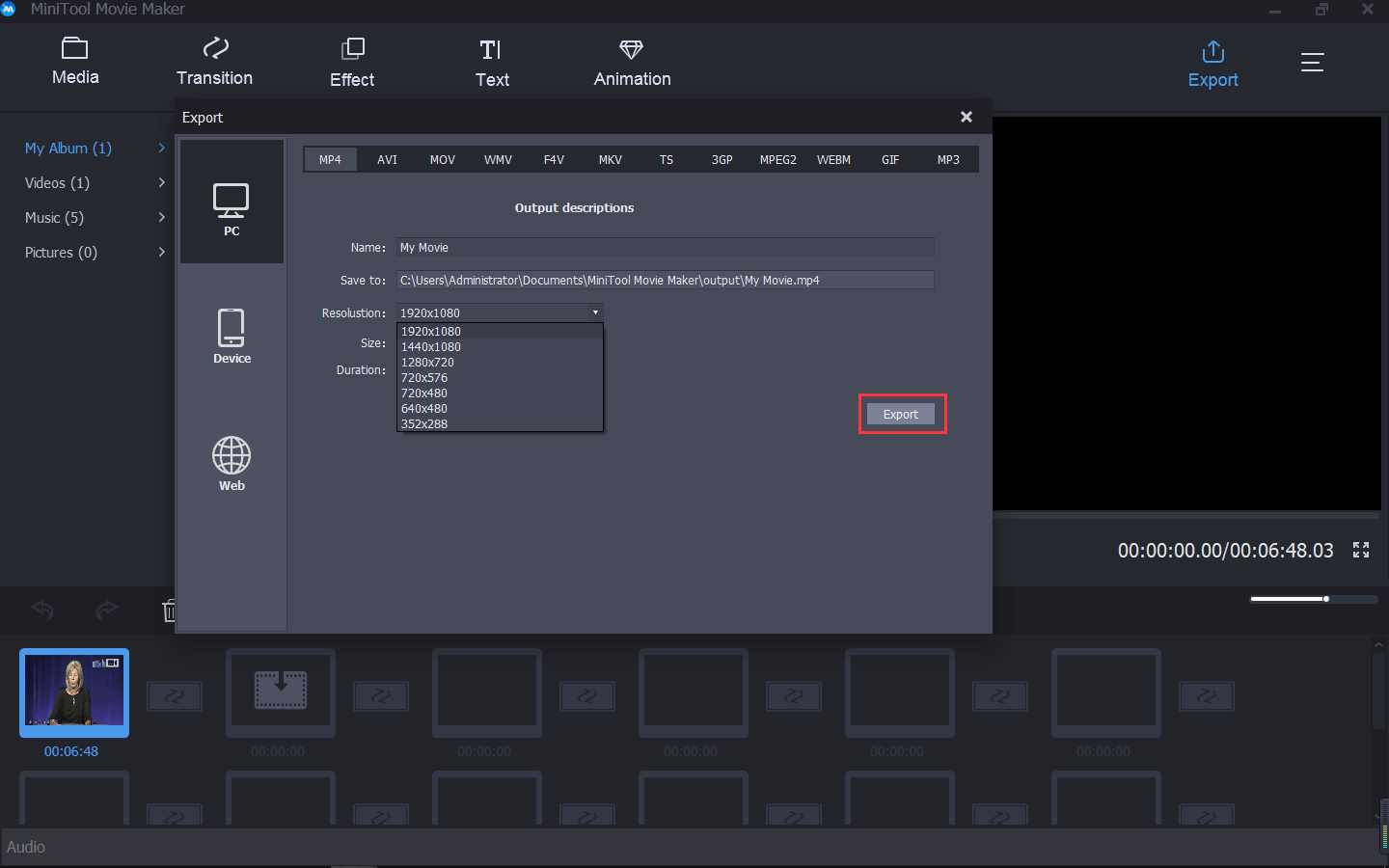
MiniTool Movie Maker ist ein benutzerfreundlicher FLV-Videokonverter, mit dem Sie die Konvertierung einfach durchführen können.
Methode 2: FLV Video Konverter Online
Wenn Sie dazu neigen, lokale Videos oder Cloud-Dateien ohne Installation von Software zu konvertieren, finden Sie hier mehrere Websites, auf denen Sie FLV online in MP4 konvertieren können.
#1. OnlineVideoConverter
OnlineVideoConverter ist eine kostenlose Website zur Konvertierung von Medien, mit der Sie Videolinks von den beliebtesten Video-Sharing-Sites wie YouTube und Vimeo konvertieren können. Diese Websites können Ihnen auch dabei helfen, lokale Videos zu konvertieren, ohne Software auf Ihrem Computer oder Telefon installieren zu müssen.
Unterstützte Dateiformate
Die meisten Audio- und Videodateiformate.
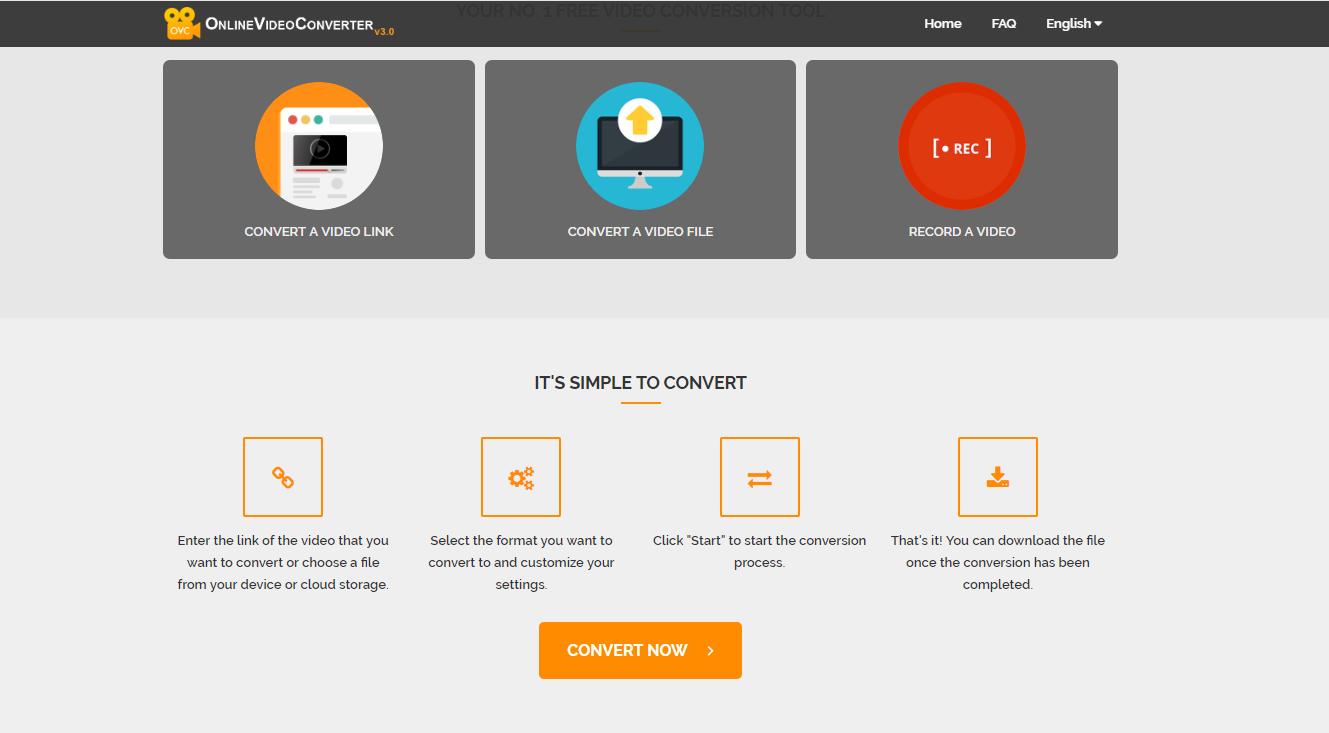
Schritt 1: Öffnen Sie die offizielle Website von OnlineVideoConverter und tippen Sie auf CONVERT A VIDEO FILE.
Schritt 2: Klicken Sie auf SELECT OR DROP FILE, um die zu konvertierende FLV-Datei auszuwählen.
Schritt 3: Das Laden der FLV-Datei kann einige Sekunden dauern. Wählen Sie nach Abschluss des Vorgangs das MP4-Format aus der Dropdown-Liste aus.
Schritt 4: Klicken Sie abschließend auf Start, um FLV in MP4 zu konvertieren.
Vorteile
- Es kann einen Videolink konvertieren.
- Es kann lokale Videodateien konvertieren.
- Sie können einen Bildschirm erstellen.
Nachteil
Es gibt Anzeigen auf seiner Webseite.
#2. ZAMZAR
ZAMZAR ist eine kostenlose Online-Dateikonvertierungsseite, die mehr als 1200 Dateiformate unterstützt. Dieser Videokonverter kann alle Konvertierungen in kurzer Zeit abschließen.
Unterstützte Dateiformate
Dokument, Bild, Video und Ton – über 1200 Dateiformate.
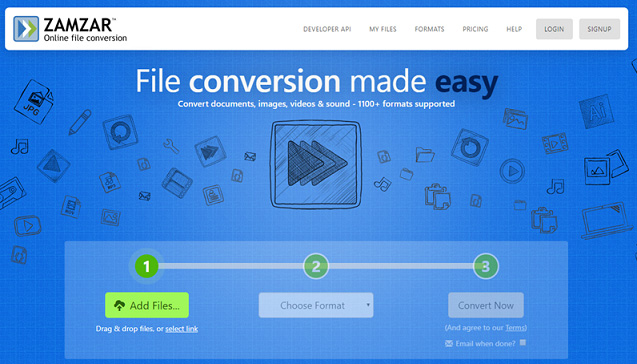
Schritt 1: Öffnen Sie die offizielle Website von Zamzar und tippen Sie auf ADD, um Dateien zu öffnen.
Schritt 2: Klicken Sie auf Choose Format, um MP4 aus der Dropdown-Liste auszuwählen.
Schritt 3: Tippen Sie anschließend auf Convert Now, um FLV in MP4 zu ändern.
Schritt 4: Sie sehen einen Fortschrittsbalken, der den Konvertierungsfortschritt anzeigt. Wenn der Konvertierungsfortschritt abgeschlossen ist, gelangen Sie zur Seite All Done. Dann klicken Sie auf den Download – Button.
Schritt 5: Tippen Sie auf Convert more Files, um automatisch zur Hauptoberfläche zurückzukehren. Anschließend können Sie die Konvertierung von Dateien fortsetzen.
Vorteil
Es unterstützt mehr als 1200 Dateiformate.
Nachteil
Sie müssen Zeit aufwenden, um das gewünschte Dateiformat zu finden.
#3. Cloudconvert
Cloudconvert ist eine Videokonverter-Site, die das Konvertieren von Cloud-Dateien und lokalen Dateien unterstützt. Dies spart Zeit beim Herunterladen von Cloud-Dateien.
Unterstützte Formate
Unterstützt Audio, Video, Dokument, E-Book, Archiv, Bild, Tabelle und Präsentation – über 200 Dateiformate.
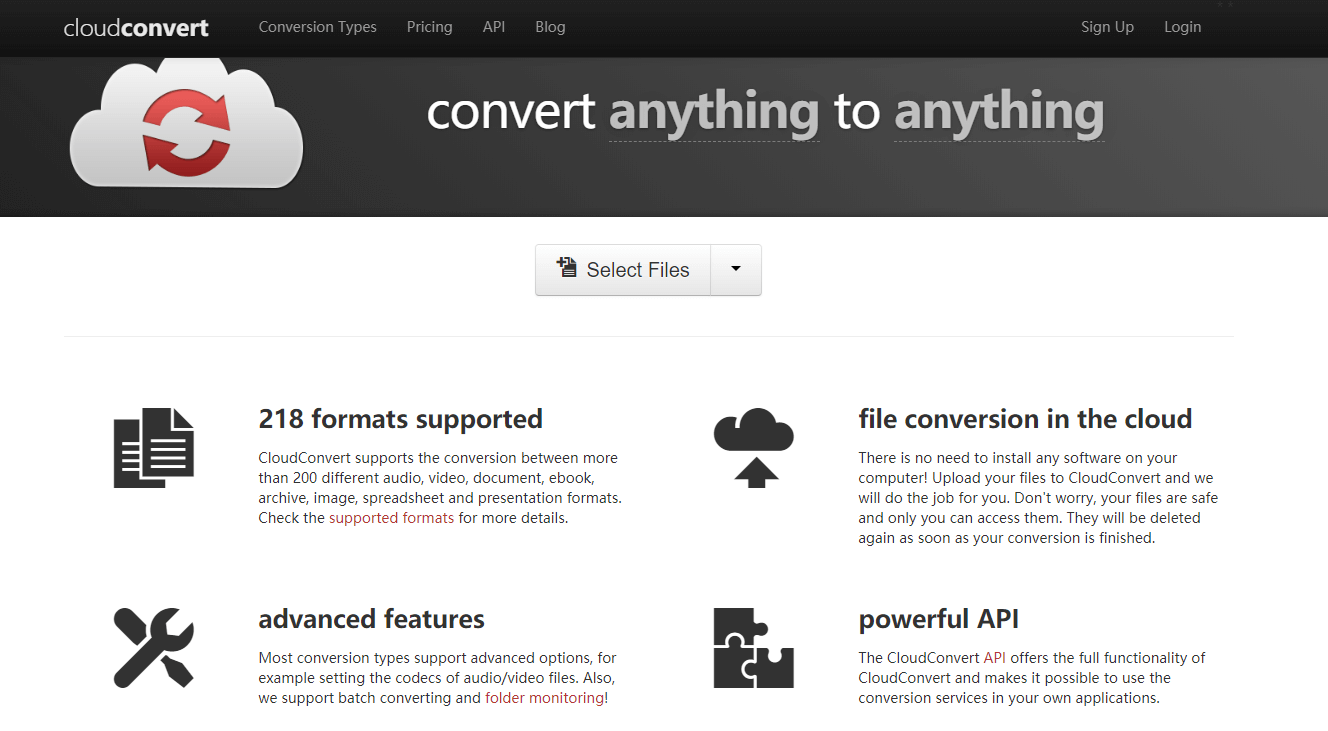 Schritt 1: Tippen Sie auf Select Files, um Ihre Dateien hinzuzufügen.
Schritt 1: Tippen Sie auf Select Files, um Ihre Dateien hinzuzufügen.
Schritt 2: Wählen Sie das Format aus, in das Sie konvertieren möchten.
Schritt 3: Klicken Sie auf Start Conversion.
Schritt 4: Klicken Sie auf Download.
Vorteil
Es unterstützt die Konvertierung von Cloud-Dateien.
Nachteil
Sie können nur 25 Konvertierungsminuten pro Tag ausführen.
#4. ONLINE-CONVERT
ONLINE-CONVERT ist ein kostenloser Online-Dateikonverter, mit dem Sie Mediendateien schnell und ohne Installation von Software konvertieren können. Es unterstützt viele verschiedene Quellformate.
Unterstützte Dateiformate
Unterstützt 19 verschiedene Dateiformattypen
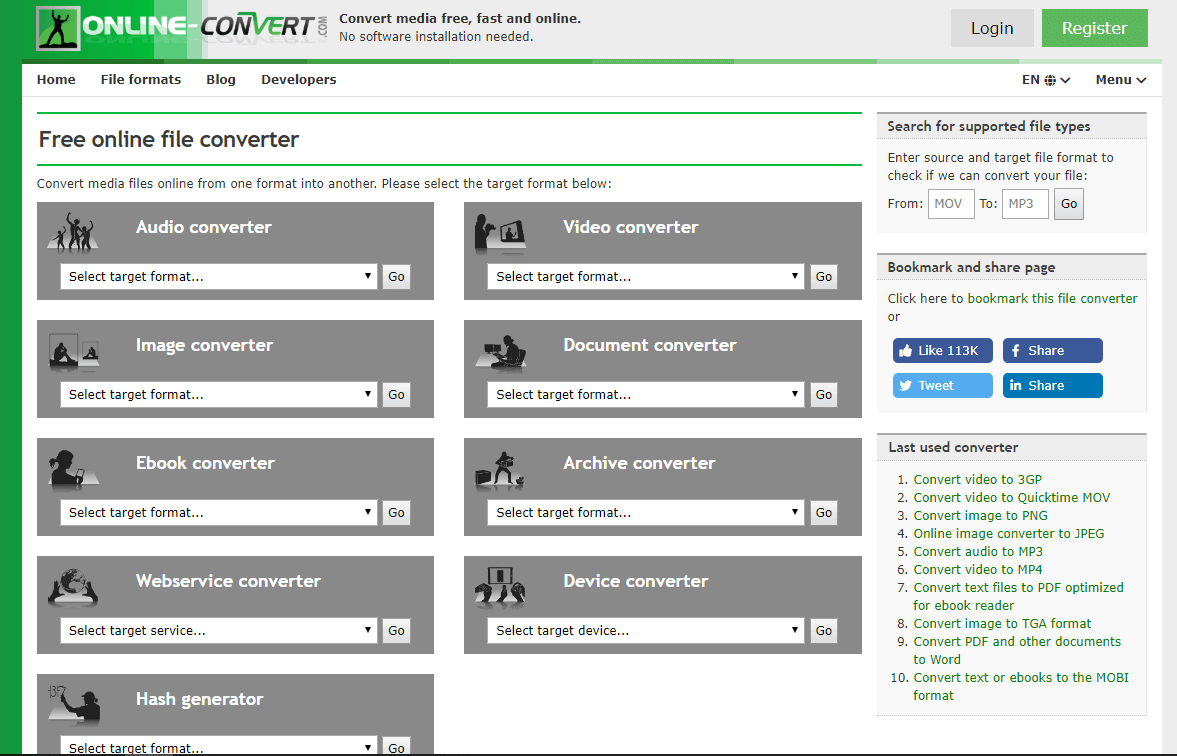
Schritt 1: Wählen Sie das Target Format im Video Converter.
Schritt 2: Tippen Sie auf Choose Files und suchen Sie die FLV-Datei, um sie zu öffnen.
Schritt 3: Klicken Sie auf Start Conversion.
Schritt 4: Klicken Sie auf Download.
Vorteil
Es unterstützt 19 verschiedene Dateiformattypen.
Nachteil
Es ist zu schwierig, das Dateiformat zu finden, das Sie konvertieren möchten.
Fazit
Jetzt sollten Sie wissen, warum Sie auf Ihrem Gerät kein Flash-Video abspielen können. Versuchen Sie, den gewünschten Weg zu finden, um Ihr Flash-Video zu konvertieren!
Wenn Sie Fragen zur Konvertierung von FLV in MP4 haben, hinterlassen Sie bitte einen Kommentar.
FLV zu MP4 FAQ
????Wird FLV noch verwendet?
Die Antwort ist ja. FLV benötigt weniger Speicherplatz als andere Videoformate. Es wird immer noch für das Internet verwendet. Außerdem können Sie Videos aufgrund der geringen Dateigröße schnell von Websites herunterladen. Möchten Sie erfahren, wie Sie Flash-Videos herunterladen können? Lesen Sie diesen Beitrag: 2 Möglichkeiten zum erfolgreichen Herunterladen von Flash-Videos.
????Wie kann ich FLV-Dateien auf meinem PC abspielen?
Wenn Sie FLV-Dateien auf Ihrem Computer nicht öffnen können, sollten Sie MiniTool Movie Maker ausprobieren. Damit können Sie FLV-Dateien nicht nur abspielen, sondern auch mühelos bearbeiten. Hier sind einige FLV-Player, die Sie möglicherweise benötigen.
- VLC Media Player – Funktioniert auf allen Plattformen.
- PlayerXtreme – Kompatibel mit allen Apple-Geräten.
- MX Player – Unterstützt Android.
????FLV und MP4, was ist besser?
- FLV benötigt weniger Platz als MP4.
- FLV wird häufig zum Streamen von Videos verwendet.
- MP4 ist besser kompatibel als FLV.
- MP4 unterstützt ein hohes Komprimierungsverhältnis, FLV nicht.
????Was ist das beste Format für das Hochladen auf YouTube?
Viele YouTube-Ersteller stellen möglicherweise die Frage, welches Videoformat für YouTube-Videos am besten geeignet ist. YouTube empfiehlt, MP4 auf YouTube hochzuladen. Neben MP4 können Sie auch Videoformate wie MOV, FLV, AVI usw. verwenden.


